В этой статье рассмотрим простой способ того, как установить Instagram на компьютер с помощью программы эмуляции операционной системы Android под Windows. Для этого на компьютер должна быть установлена программа BlueStacks App Player. Как уже можно было убедиться, фоточки с котиками в Instagram из браузера компьютера невозможно публиковать (печалька), поэтому приходится прибегать к таким вот уловкам в виде дополнительных программ.
Поиск Instagram в BlueStacks
Пожалуй, самый простой способ установить Instagram под Andoid — это воспользоваться поисковой строкой, находящейся в самом верху Главной страницы BlueStacks. Для этого нужно ввести ключевое слово Instagram и кликнуть по иконке с лупой:
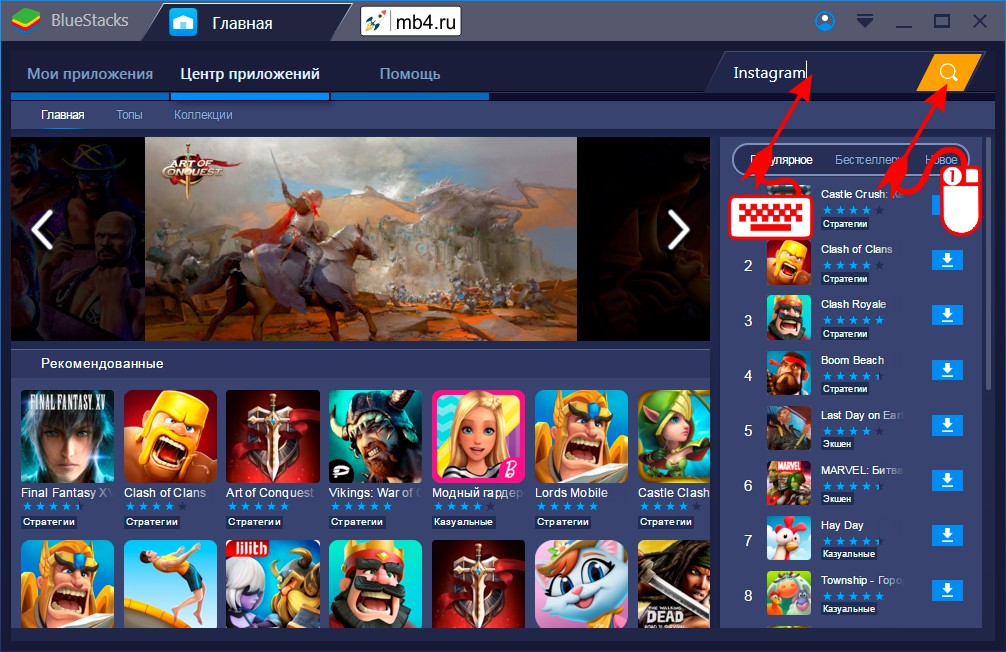
Результаты поиска Instagram в BlueStacks
После того, как поиск закончится, в диалоговом окне появится ссылка с иконкой Instagram. Для запуска установки этого приложения нужно нажать левой кнопкой мыши на кнопку «УСТАНОВИТЬ», как показано на картинке ниже:
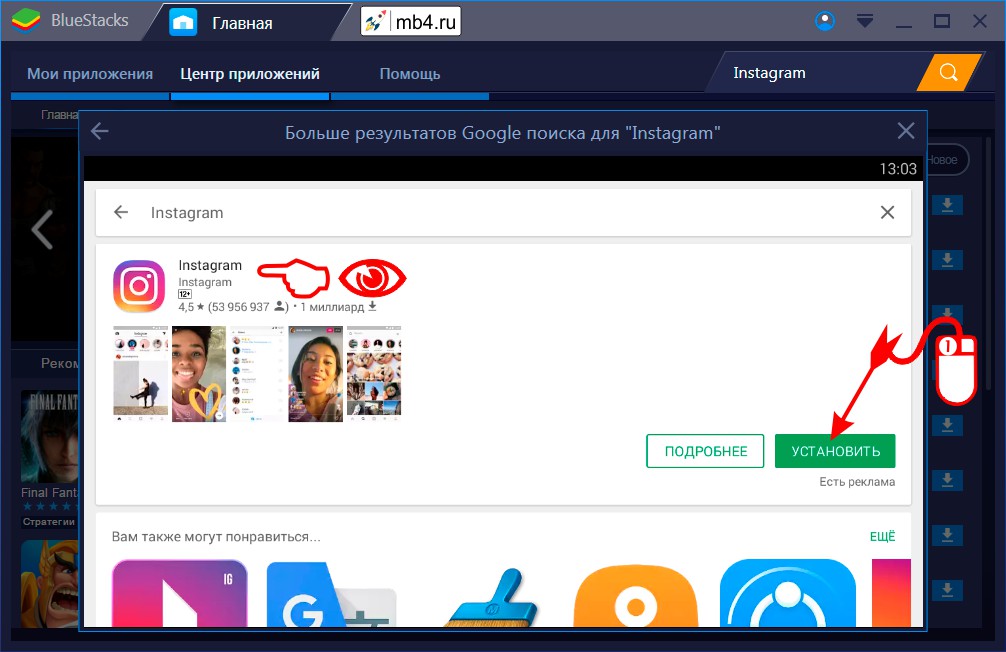
Предупреждение о требуемых разрешений для работы Instagram
До начала установки Instagram требуется подтвердить разрешение этой программы доступа к некоторым функциям устройства, на которое она устанавливается. Тут без вариантов — хочешь пользоваться, разрешай! Поэтому жмём на кнопку «ПРИНЯТЬ»:
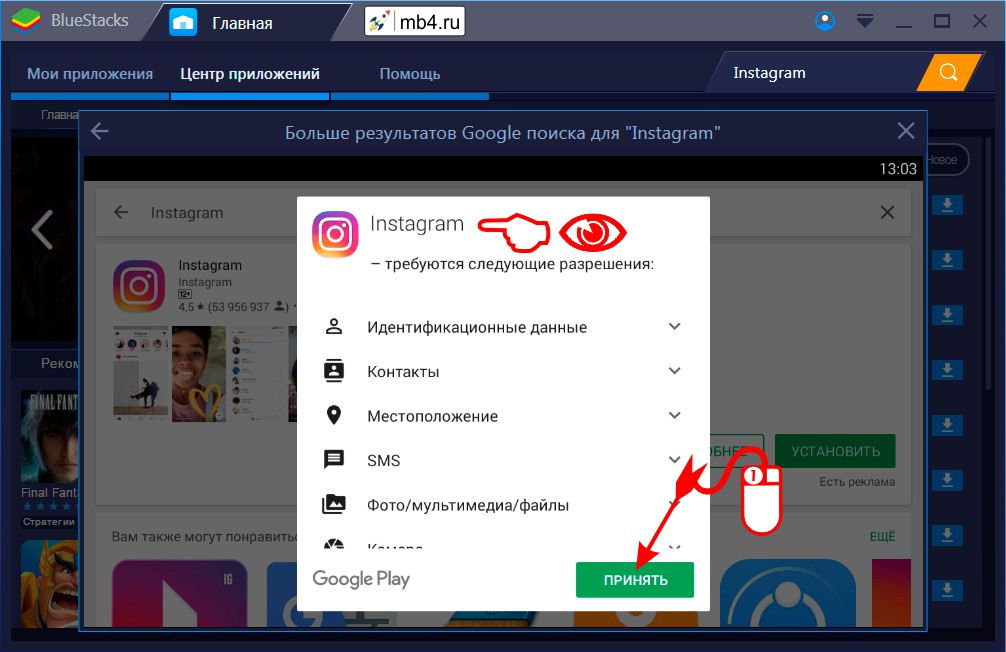
Скачиваем Instagram
Процесс установки начинается с того, что на компьютер скачивается установщик Instagram:
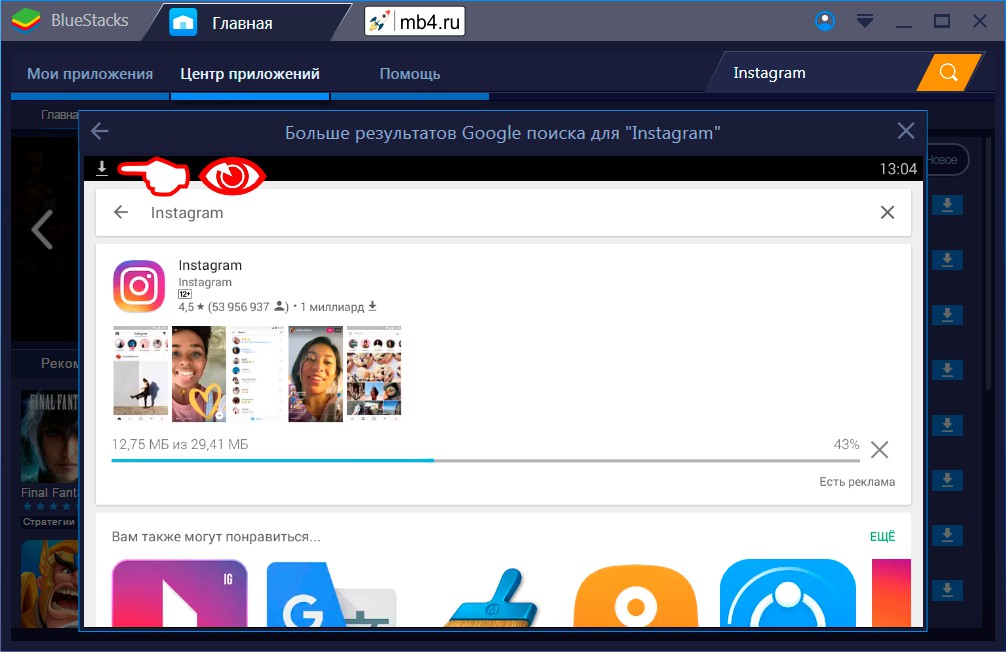
Установка Instagram на компьютер
После того, как Instagram будет скачан, сразу и без лишних вопросов начнётся его установка:
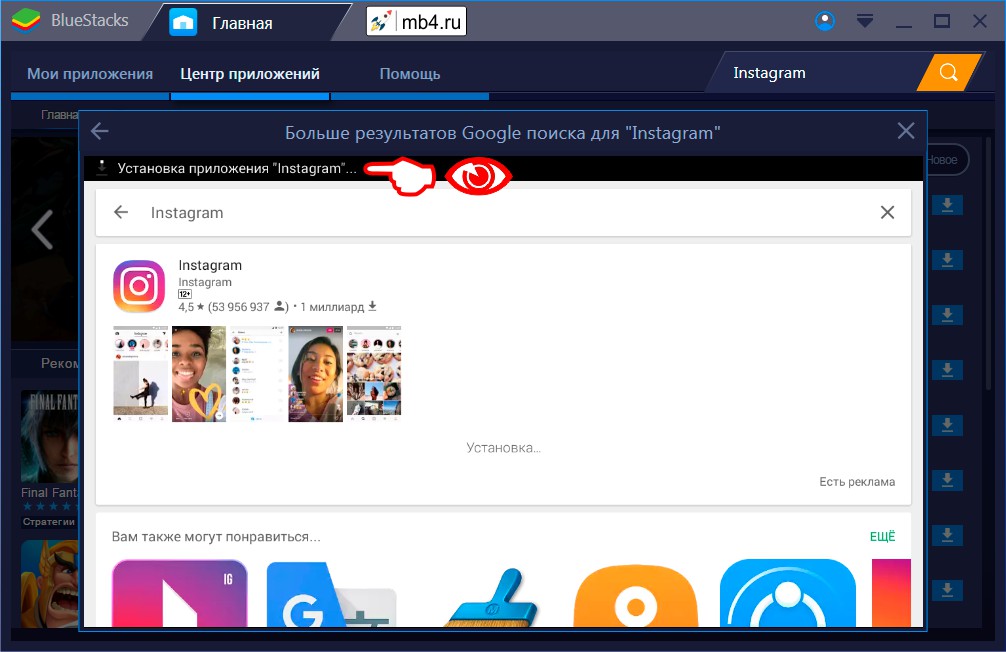
Окончание установки Instagram на компьютер
После того, как приложение Instagram будет установлено на компьютер, об этом появится сообщение в окне BlueStacks:
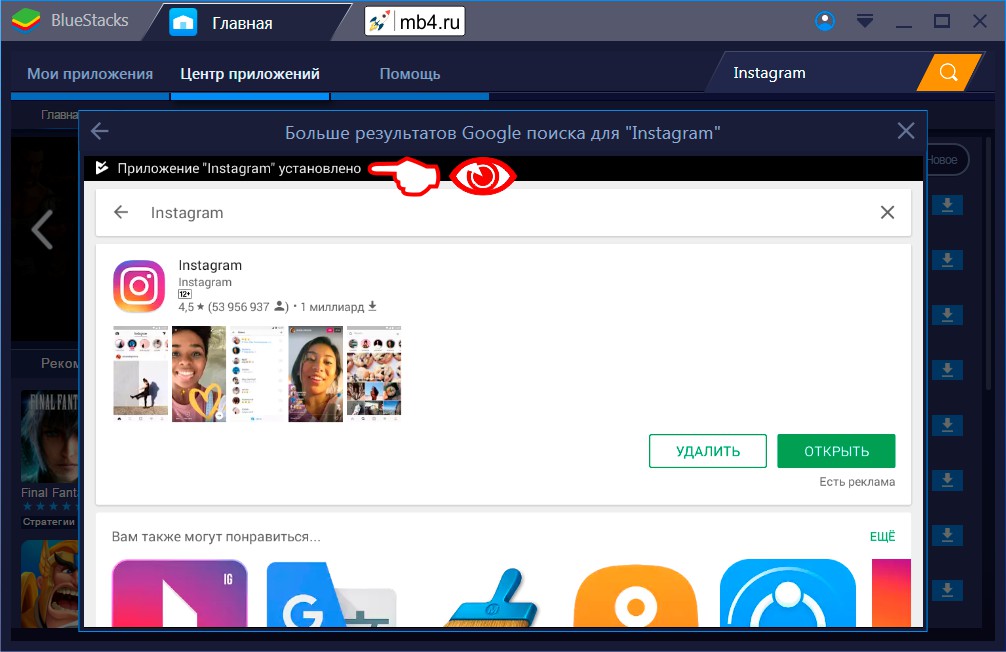
Сообщение об установке Instagram в трее Windows
О том, что Instagram успешно установлен, будет выведено всплывающее сообщение в трее Windows:
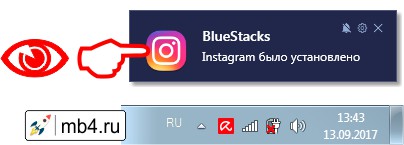
Иконка запуска Instagram в «Мои приложения» BlueStacks
Для того, чтобы впоследствии быстро запускать Instagram, следует найти иконку запуска Instagram в «Мои приложения» BlueStacks:
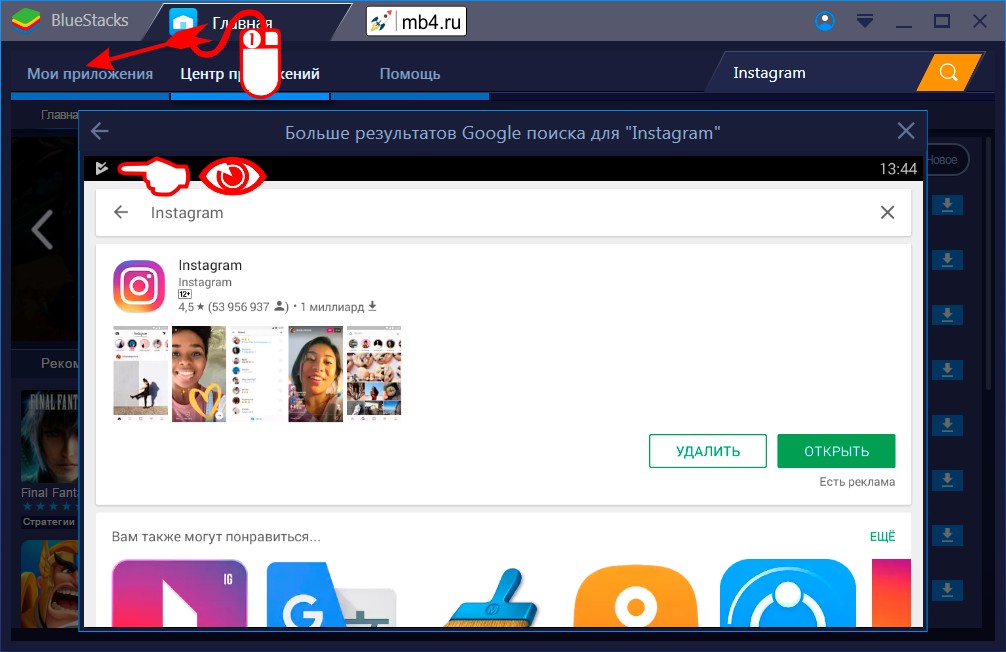
Как можно убедиться, она на месте =)
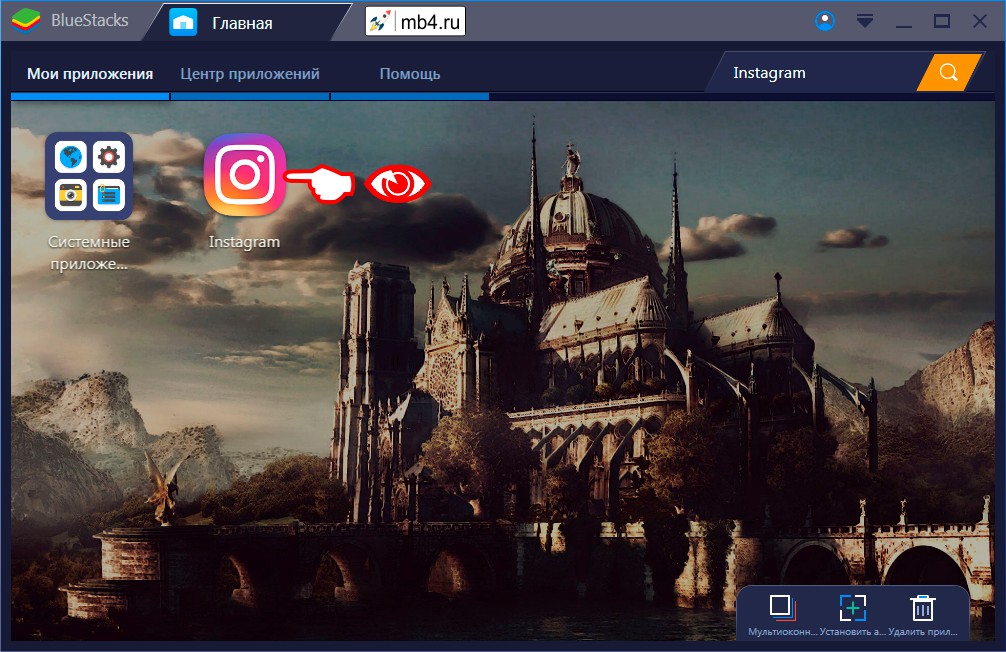
Иконка запуска Instagram на рабочем столе компьютера
Для полного счастья, есть ещё иконка запуска Instagram на рабочем столе компьютера:
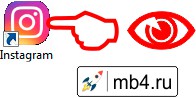
Она служит для запуска BlueStacks со следующими параметрами:
"C:\Program Files (x86)\BlueStacks\HD-RunApp.exe" -json "{""app_icon_url"": """", ""app_name"": ""Instagram"", ""app_url"": """", ""app_pkg"": ""com.instagram.android""}"и позволяет запускать с рабочего стола Instagram двойным кликом по этой иконке.



